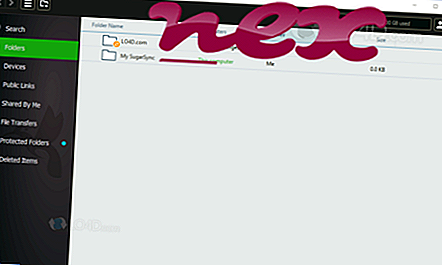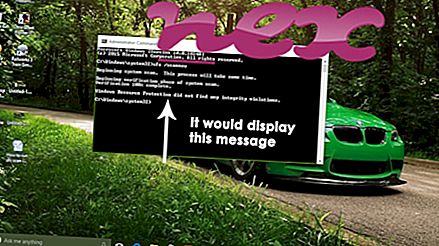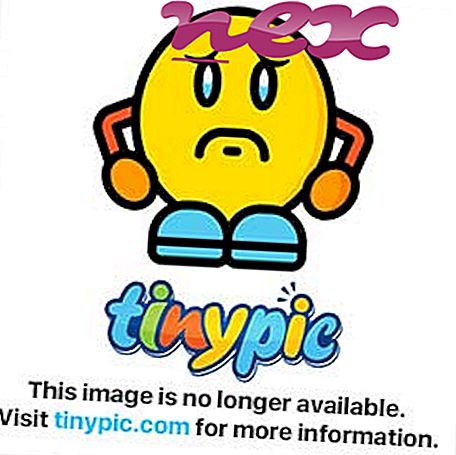Il processo noto come Work Examiner sembra appartenere al software Work Examiner di EfficientLab.
Descrizione: Wemon.exe non è essenziale per Windows e spesso causerà problemi. Wemon.exe si trova in una sottocartella di "C: \ Programmi (x86)" - principalmente C: \ Programmi (x86) \ WE_Client \ . Le dimensioni dei file conosciute su Windows 10/8/7 / XP sono 2.097.608 byte (33% di tutte le occorrenze), 1.824.144 byte o 2.040.720 byte.
Il processo non ha una descrizione del file. Il programma non è visibile Il file wemon.exe è firmato digitalmente. Il file è in grado di registrare gli input da tastiera. Non è un file di sistema di Windows. Il file è un file firmato da Verisign. Il processo è un processo nascosto nascosto. Wemon.exe è in grado di registrare input, monitorare applicazioni e connettersi a Internet. Pertanto il livello di sicurezza tecnica è pericoloso al 97% .
Disinstallazione di questa variante: in caso di problemi con wemon.exe, potrebbe essere necessario disinstallare il software Work Examiner tramite il Pannello di controllo di Windows / Installazione applicazioni (Windows XP) o Programmi e funzionalità (Windows 10/8/7).
Importante: dovresti controllare il processo wemon.exe sul tuo PC per vedere se è una minaccia. Consigliamo Security Task Manager per verificare la sicurezza del tuo computer. Questa è stata una delle migliori scelte di download di The Washington Post e PC World .
I seguenti programmi si sono dimostrati utili per un'analisi più approfondita: Un Task Manager di Sicurezza esamina il processo di wemon attivo sul tuo computer e ti informa chiaramente su cosa sta facendo. Il noto strumento anti-malware B di Malwarebytes ti dice se il wemon.exe sul tuo computer mostra fastidiosi annunci pubblicitari, rallentandolo. Questo tipo di programma adware indesiderato non è considerato da alcuni software antivirus un virus e pertanto non è contrassegnato per la pulizia.
Un computer pulito e ordinato è il requisito fondamentale per evitare problemi al PC. Ciò significa eseguire una scansione alla ricerca di malware, pulire il disco rigido utilizzando 1 cleanmgr e 2 sfc / scannow, 3 programmi di disinstallazione non più necessari, controllando i programmi di avvio automatico (utilizzando 4 msconfig) e abilitando l'aggiornamento automatico 5 di Windows. Ricordarsi sempre di eseguire backup periodici o almeno di impostare i punti di ripristino.
Se dovessi riscontrare un problema reale, prova a ricordare l'ultima cosa che hai fatto o l'ultima cosa che hai installato prima che il problema apparisse per la prima volta. Utilizzare il comando 6 resmon per identificare i processi che causano il problema. Anche per problemi gravi, piuttosto che reinstallare Windows, è meglio riparare l'installazione o, per Windows 8 e versioni successive, eseguire il comando 7 DISM.exe / Online / Cleanup-image / Restorehealth. Ciò consente di riparare il sistema operativo senza perdere dati.
touchpadblocker.exe lzma.exe segurazoservice.exe wemon.exe ggdrive.exe flashutil32_32_0_0_114_plugin.exe pirritdesktop.exe ie3sh.exe drvrecovsvr.exe inputmapper.exe plbkmon.exe